Wer eine Amazfit GTS besitzt wird sich sehr schnell die Frage stellen, wie man die Watchfaces installieren kann, die man so im Netz findet. Das ist einfacher, als man denkt und man benötigt nicht mal einen Rechner dafür. Das geht alles über das Smartphone und hier erkläre ich Schritt für Schritt, wie es funktioniert.

Seit ein paar Tagen trage ich brandneue Amazfit GTS und ich muss zugeben, dass ich wirklich sehr angetan bin. Sie sieht extrem hochwertig aus, gar nicht mal so klobig und durchaus sexy. Technisch ist auch alles drin, was man so braucht.
Und natürlich hat sich die riesige Community sofort dem Thema Modding gewidmet und direkt mit dem Erscheinen losgelegt. Das Ergebnis ist eine steigende Anzahl an Watchfaces aus Seiten wie amazfitwatchfaces.com und wie man diese installiert, werde ich hier Schritt für Schritt erklären.
Im Prinzip besteht so ein Watchface aus Grafiken und den dazu passenden Positionsangaben. Eine direkte Installation ist nicht nötig und auch nicht möglich. Im Endeffekt genügt die Übertragung der Watchface in den entsprechenden Ordner.
Dazu muss aber gleich gesagt werden, dass aktuell viele Watchfaces nicht funktionieren, da sie nur konvertiert wurden und ungetestet sind. Wenn nach der Installation die Amazfit GTS ne startet und wieder das original Watchface zu sehen ist, dann ist das leider ein solches nicht funktionierendes Watchface und man muss sich eines anderes aussuchen.
Es kann nichts kaputt gehen und man muss ein anderes Watchface suchen.
Voraussetzungen:
- Amazfit GTS
- Amazfit Watch App
- Watchface Datei im *.BIN Format
1.) Die Amazfit Watch App muss installiert und der Amazfit GTS verbunden sein.
2.) Zuerst lädt man sich auf dem Smartphone ein entsprechendes Watchface im *.BIN Format z.B. auf amazfitwatchfaces.com herunter.
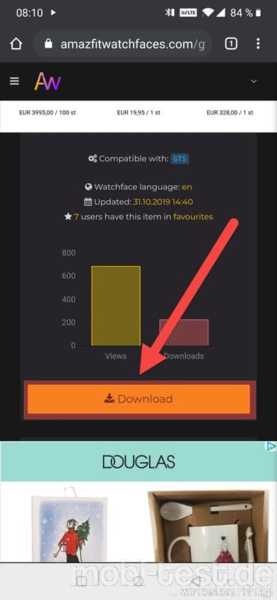
3.) Anschließend startet man die Amazfit Watch App geht über „Profil“ -> „Amazfit GTS“ -> „Ziffernblatt-Einstellungen“ zu den Watchfaces und sucht sich ein beliebiges aus.
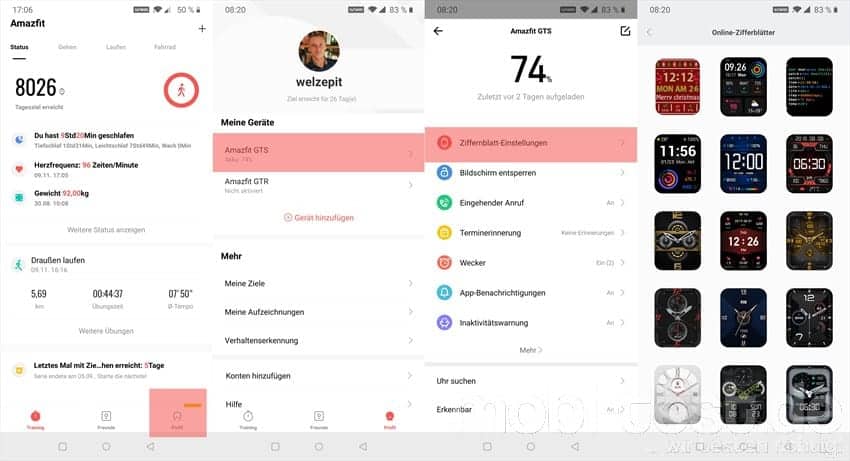
4.) Man synchronisiert sich das Watchface auf die Amazfit GTS, womit ein Ordner auf dem Smartphone erstellt wird.
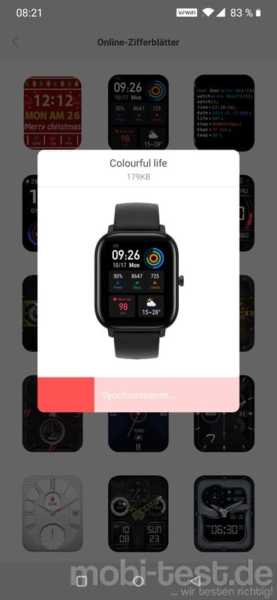
5.) Nun auf dem Smartphone mit einem beliebigen Dateimanager in den Ordner Android\data\com.huami.watch.hmwatchmanager\files\watch_skin_local gehen. Dort findet man einen Ordner mit einem sehr langen Namen und dem Vorschaubild des gewählten Watchface. Dort hinein gehen.
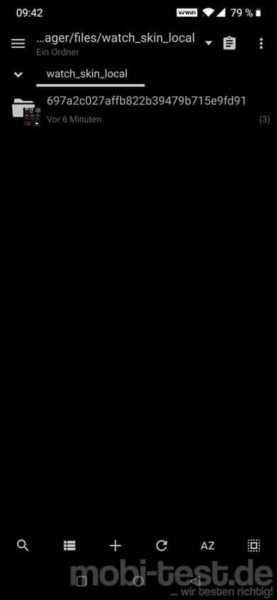
6.) In diesen Ordner befindet sich eine Datei im Format *.bin. In meinem Falle „697a2c027affb822b39479b715e9fd91.bin“ und dessen Dateinamen kopiert man sich.
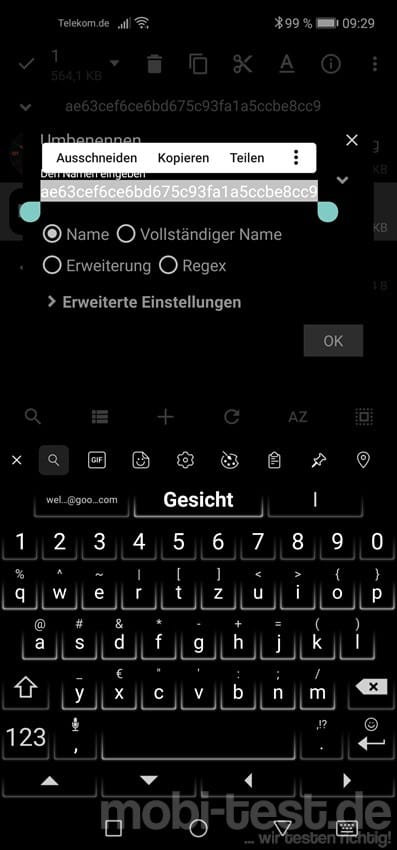
7.) Jetzt wechselt man mit dem Dateimanager in den Downloadordner und benennt das zuvor heruntergeladene neue Watchface um, damit es genauso heißt wie das original.

8.) Anschließend kopiert man die nun umbenannte Datei in den original des Watchface Ordner und ersetzen das original Watchface mit dem neuen, welches man zuvor heruntergeladen hat.
9.) Im Anschluss in der Amazfit Watch App das zuvor ausgewählte Watchface erneut synchronisieren und das neue Watchface sollte zu sehen sein.

10.) Um ein solches Watchface wieder zu löschen, ändert man zuerst das Watchface auf der Amazfit GTS und löscht anschließend des Ordner auf dem Smartphone.
Offenlegung: Mobi-test.de hat dieses Gerät auf Anfrage vom Onlineshop Cyberport.de als Leihgabe erhalten. Unsere Berichterstattung ist davon nicht beeinflusst und bleibt gewohnt neutral und kritisch. Der Artikel ist, wie alle anderen auf unserem Portal, unabhängig verfasst und unterliegt keinerlei Vorgaben Dritter; diese Offenlegung dient der Transparenz.






Ist es möglich auf der Watch von Hand Bluetooth zu deaktivieren.
Gruss Reto
Ich habe die GTS nicht mehr hier, aber soweit ich mich erinnern kann, ist das nicht möglich, da in den Einstellungen ein Menüpunkt für Bluetooth fehlt.
Gruß
Peter
Ab Android 11 nicht mehr möglich